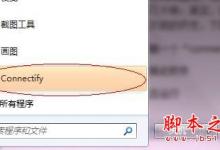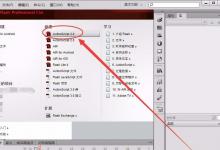苹果macbook笔记本怎么设置键盘灯关闭时间?
来源:好再见网 2019-03-30 14:47:01
苹果macbook笔记本键盘上有键盘灯,会发亮,如果长期没有使用键盘,我们可以将键盘杰关闭,以便能更省电,该怎么设置macbook笔记本键盘灯的关闭时间呢?下面我们就来看看详细的教程。
1、键盘灯现在是一直亮着的。

2、我们先点击打开「系统偏好设置」

3、然后点击里面的「键盘」选项。

4、要先点击勾选上这个选项。

5、然后点击这个下拉框来选择不同的时间。

6、可以看到最短可以设置为5秒,最长可以设置为5分钟。

7、我们设置为1分钟,这样当我们不使用键盘,1分钟后就会自动关闭键盘灯了。

以上就是苹果macbook笔记本设置键盘灯关闭时间的教程,希望大家喜欢,请继续关注生活。
本文标签: